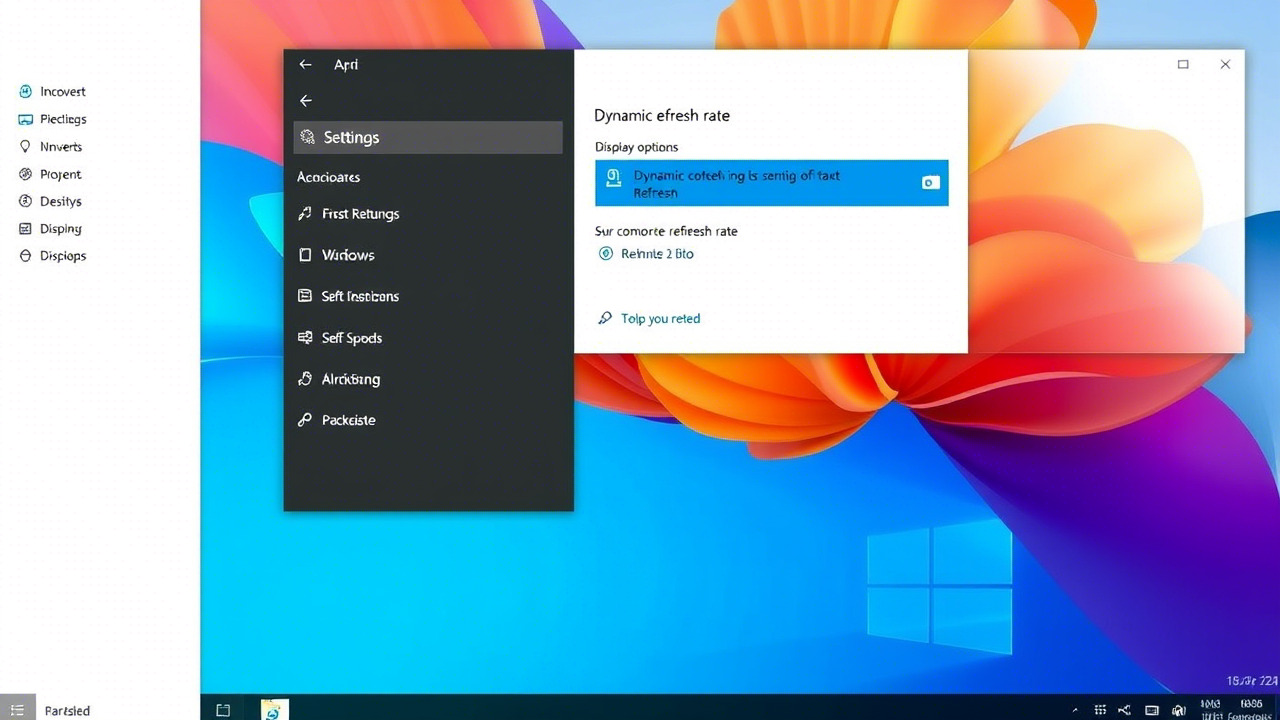Γενικά, όσο υψηλότερος είναι ο ρυθμός ανανέωσης, τόσο καλύτερη είναι η εμπειρία προβολής. Ωστόσο, αυτό έχει επίσης ένα μειονέκτημα – υψηλότεροι ρυθμοί ανανέωσης καταναλώνουν περισσότερη ισχύ, προκαλώντας προβλήματα εξάντλησης της μπαταρίας.
Το περιεχόμενο αυτού του σεναρίου δημιουργείται αυστηρά για εκπαιδευτικούς σκοπούς. Η χρήση γίνεται με δική σας ευθύνη.
Οι τελευταίες προσφορές

Fastest VPN

[4+32G] H96Max M1 Smart TV Box Android 13 Rockchip 3528 Quad
BGfc8a44 • Λήγει: Περιορισμένα κομμάτια 
Ninkear A15 Pro Laptop 120Hz 2.5K 16 Inch AMD Ryzen 5 7430U 16GB DDR4 1TB SSD Windows 11
BG5df2e0 Τα Windows 10 επιτρέπουν στους χρήστες να αλλάζουν εύκολα τους ρυθμούς ανανέωσης της οθόνης, αλλά τα Windows 11 περιλαμβάνουν μια νέα και μοναδική δυνατότητα που αλλάζει τον τρόπο προσαρμογής και εμπειρίας των ρυθμών καρέ της οθόνης.
Τι είναι ο Δυναμικός Ρυθμός Ανανέωσης;
Η Microsoft εισήγαγε μια νέα δυνατότητα στα Windows 11 που ονομάζεται Dynamic Refresh Rate. Αυτή η δυνατότητα ορίζει δυναμικά τον ρυθμό ανανέωσης της συσκευής σας με βάση τις ενέργειές σας.
Όταν αυτή η δυνατότητα είναι ενεργοποιημένη, τα Windows 11 θα περιορίσουν τον ρυθμό ανανέωσής σας στα 60 Hz που είναι φιλικά προς την μπαταρία όταν κάνετε πιο ελαφριές εργασίες, όπως η επεξεργασία ενός εγγράφου PDF ή Word. Αλλά όταν παίζετε παιχνίδια ή χρησιμοποιείτε προγράμματα υψηλής τεχνολογίας όπως το Photoshop, τα Windows 11 αλλάζουν αυτόματα σε ρυθμό ανανέωσης 120 Hz.
Με άλλα λόγια, αλλάζει αυτόματα τον ρυθμό ανανέωσης για να εξισορροπήσει την κατανάλωση ενέργειας και την απόδοση του υπολογιστή σας.

Συμβατότητα δυναμικού ρυθμού ανανέωσης
Ο ρυθμός δυναμικής ανανέωσης μπορεί να ενεργοποιηθεί μόνο σε φορητό υπολογιστή ή οθόνη που υποστηρίζει ρυθμό ανανέωσης τουλάχιστον 120 Hz. Επίσης, ο φορητός υπολογιστής/οθόνη θα πρέπει να υποστηρίζει VRR (Variable Refresh Rate).
Ο ρυθμός δυναμικής ανανέωσης απαιτεί επίσης ένα πρόγραμμα οδήγησης γραφικών WDDM 3.0. Το πρόγραμμα οδήγησης γραφικών μπορεί να εγκατασταθεί απευθείας μέσω των ενημερώσεων των Windows 11. Εάν δεν γνωρίζετε τις προδιαγραφές του προγράμματος οδήγησης οθόνης, εκτελέστε το Εργαλείο διάγνωσης DirectX.
Πώς να ενεργοποιήσετε το δυναμικό ρυθμό ανανέωσης (DRR)
Θα πρέπει να σημειώσετε ότι η επιλογή Dynamic Refresh Rate είναι διαθέσιμη μόνο στην πιο πρόσφατη έκδοση των Windows 11. Επομένως, ακόμα κι αν έχετε συμβατό υλικό, θα πρέπει να ενημερώσετε τον υπολογιστή σας για να ενεργοποιήσετε και να χρησιμοποιήσετε τη νέα δυνατότητα.
1. Πρώτα, κάντε κλικ στο κουμπί Έναρξη των Windows 11 και επιλέξτε Ρυθμίσεις .

2. Στην εφαρμογή Ρυθμίσεις, κάντε κλικ στην επιλογή Σύστημα στην αριστερή πλαϊνή γραμμή.

3. Στο δεξιό τμήμα του παραθύρου, κάντε κλικ στην καρτέλα Εμφάνιση , όπως φαίνεται στο παρακάτω στιγμιότυπο οθόνης.

4. Τώρα μετακινηθείτε προς τα κάτω και βρείτε την ενότητα Σχετικές ρυθμίσεις. Στη συνέχεια, κάντε κλικ στην επιλογή Advanced Display .

5. Στη σελίδα Advanced Display, επιλέξτε μια επιλογή ρυθμού ανανέωσης και επιλέξτε Dynamic για να ενεργοποιήσετε τη δυνατότητα DRR.

Αυτό θα ενεργοποιήσει τον δυναμικό ρυθμό ανανέωσης στον συμβατό υπολογιστή σας με Windows 11. Εάν δεν μπορείτε να βρείτε την επιλογή Dynamic, έχετε μη συμβατό υλικό.
Για να απενεργοποιήσετε τον ρυθμό δυναμικής ανανέωσης, μεταβείτε στις Ρυθμίσεις > Σύστημα > Οθόνη > Προηγμένη οθόνη . Στη σελίδα εμφάνισης για προχωρημένους, επιλέξτε έναν κανονικό ρυθμό ανανέωσης, όπως 60 Hz ή 120 Hz.
Δεν μπορείτε να επιλέξετε Δυναμικό ρυθμό ανανέωσης;
Όπως αναφέρθηκε παραπάνω, ο δυναμικός ρυθμός ανανέωσης θα λειτουργεί μόνο σε φορητούς υπολογιστές με ελάχιστο ρυθμό ανανέωσης 120 Hz. Εάν η οθόνη σας δεν πληροί αυτήν την απαίτηση, δεν θα μπορείτε να βρείτε ή να αλλάξετε το ρυθμό δυναμικής ανανέωσης .
Ωστόσο, εάν η οθόνη σας πληροί τις απαιτήσεις, αλλά εξακολουθεί να μην μπορεί να επιλέξει Δυναμικό ρυθμό ανανέωσης, ενδέχεται να υπάρχει πρόβλημα με το πρόγραμμα οδήγησης γραφικών σας. Για να ενεργοποιήσετε τον δυναμικό ρυθμό ανανέωσης, μπορείτε να δοκιμάσετε να εγκαταστήσετε το πρόγραμμα οδήγησης γραφικών WDDM 3.0 .
Διαβάστε επίσης :Πώς να ελέγξετε τον ρυθμό ανανέωσης της οθόνης σας στα Windows
Το Dynamic Refresh Rate έχει σχεδιαστεί κυρίως για φορητούς υπολογιστές, καθώς βοηθά στη διατήρηση της διάρκειας ζωής της μπαταρίας. Ωστόσο, εάν αντιμετωπίζετε προβλήματα οθόνης μετά την ενεργοποίηση της λειτουργίας, πρέπει να την απενεργοποιήσετε. Ελπίζω αυτό το άρθρο να σας βοήθησε! Παρακαλώ μοιραστείτε το και με τους φίλους σας. Εάν έχετε οποιεσδήποτε αμφιβολίες, ενημερώστε μας στο πλαίσιο σχολίων παρακάτω.